ويندوز 11 الذي تمتلكه على الحاسوب الشخصي إذا كنت مضطر لتركه دون غلقه بالكامل فهناك ميزة إضافية لقفل الشاشة دون الإغلاق التام للجهاز فهو يحتفظ بجميع المحتويات التي توجد في خلفية الويندوز دون إغلاقها لتلافي التلاعب والعبث في الحاسوب الخاص، حيث إن هناك عدد من الطرق، وفي هذا التقرير سوف نتعرف على طريقة قفل البرنامج المدمج في نظام التشغيل أو قفل الشاشة في ويندوز 11
طريقة قفل البرنامج المدمج في نظام تشغيل ويندوز ١١

تعد هذه الطريقة هي أسرع طرق القيام بقفل ويندوز 11 فإنك سوف تقوم بالضغط على زر الويندوز الموجود بجانب ctrl ,Alt بالإضافة الى حرف L هو بعد الضغط عليهما معنا سيتم تحويل الشاشة مباشرة إلى شاشة تسجيل الدخول من جديد.
خطوات قفل شاشة ويندوز 11 عن طريق قائمة Start
- يمكنك قفل شاشة الويندوز من خلال الخطوات التالية:
- انقر على قائمة Start التي توجد في الشريط الموجودة في الأسفل.
- سيتم عرض مجموعة من الخيارات انقر على الأيقونة التي تظهر اسمك الشخصي الكاتم الوصول الى الملف الشخصي الخاص بك.
- سيتم عرض ثلاث خيارات ثم انقر علىLock.
- وبعد الانتهاء من النقل سوف يتم تحويل الشاشة الى اعادة تسجيل الدخول مرة أخرى.
خطوات إنشاء كلمة مرور في ويندوز 11
- اذهب الى الشريط الموجود في اسفل الويندوز انقر على العدسة الموجودة بجانب قائمة start مربع البحث العلوي الذي سوف يظهر لك انقر على Settings.
- ثم بعد ذلك حدد الخيار Accounts من الجانب الأيسر.
- وفي الجانب الأيمن الذي سوف يتم ظهور لك انقر على تسجيل الدخول Sign_ in.
- وفي النهاية انقر على خيار كلمة المرور password.
- في حالة إدخال كلمة المرور لأول مرة فيجب كتبتها مرتين للتأكيد أما اذا أردت الدخول تحديثها ثم يطلب كتابة كلمة المرور القديمة ثم إدخال كلمة المرور الجديدة.
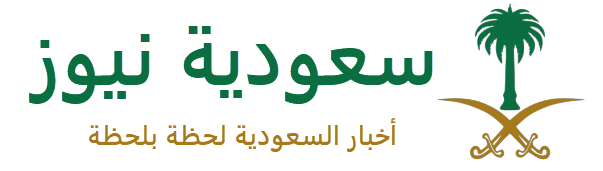

التعليقات